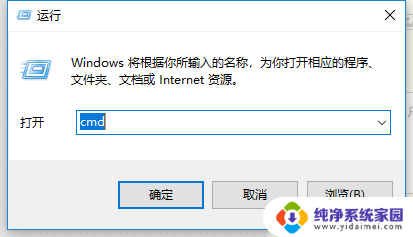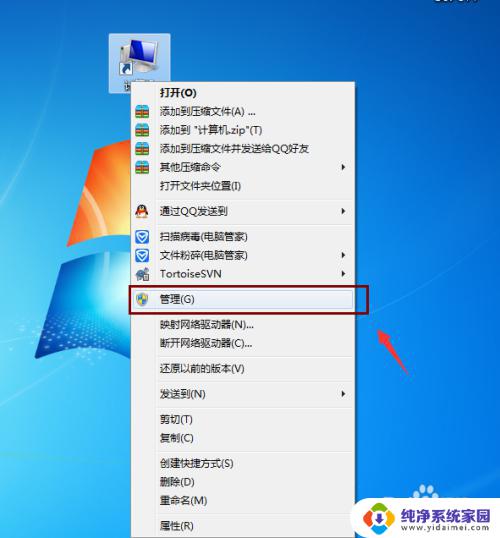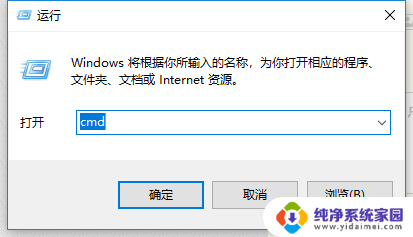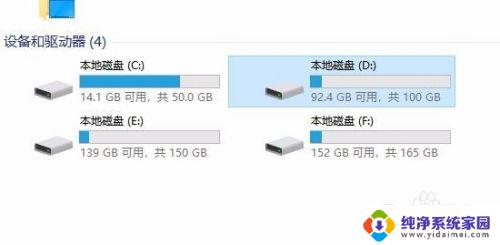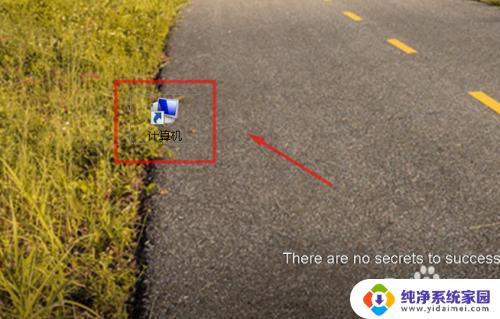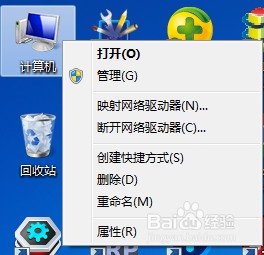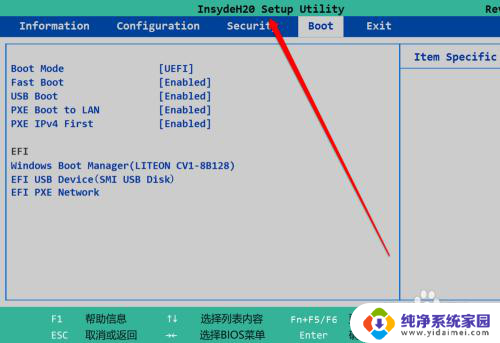电脑磁盘怎么看 电脑硬盘怎么查询详细信息
更新时间:2024-02-15 09:47:49作者:xiaoliu
电脑磁盘作为电脑中重要的存储设备之一,承载着用户的各种数据和文件,对于大多数普通用户来说,了解电脑磁盘的详细信息可能并不是一件容易的事情。如何查看电脑硬盘的详细信息呢?我们可以通过一些简单的操作来获取这些信息。在本文中我们将介绍一些常用的方法,帮助大家快速、准确地查询电脑硬盘的详细信息。无论是对于维护电脑还是解决问题,这些信息对于用户来说都是非常有用的。
步骤如下:
1.打开电脑 桌面的“我的电脑”或“此电脑”
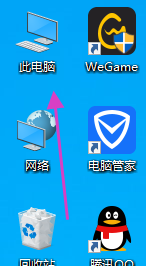
2.点击左上角的“计算机”
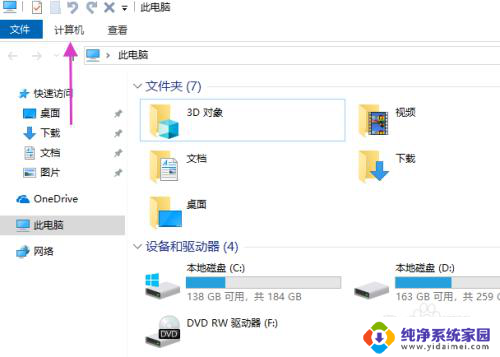
3.点击“属性”进入系统页面
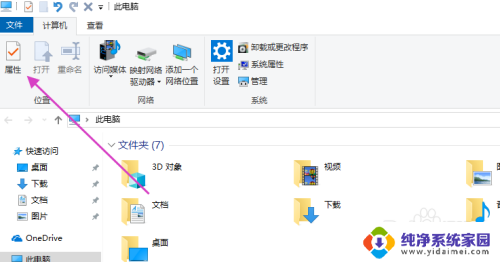
4.点击打开系统页面中的“设备管理器”
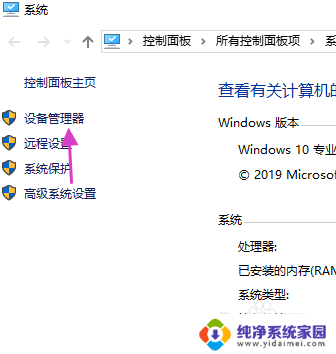
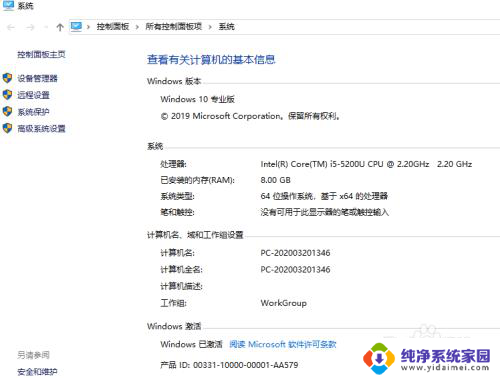
5.然后点击打开“磁盘驱动器”
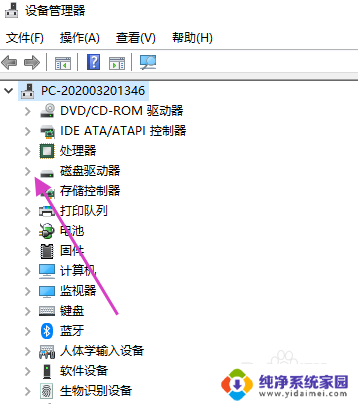
6.查看列表中是否有SSD标志 有的话就是固态硬盘 没有的话就是机械硬盘
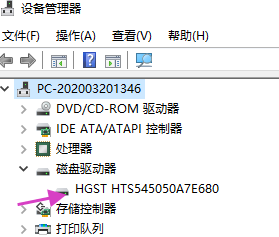
以上是关于如何查看计算机硬盘的全部内容,如果有不明白的用户可以按照小编的方法进行操作,希望能帮到大家。